win10硬件加速在哪里设置 win10硬件加速功能在哪里开启
更新时间:2023-11-29 17:11:19作者:jhuang
在如今的计算机应用中,硬件加速已经成为提升性能和图形处理能力的重要手段之一,对于一些特定应用程序而言,将硬件加速改为显卡加速可能会带来更好的效果。而在win10精简版系统中,许多用户还不懂win10硬件加速在哪里设置。下面将详细介绍win10硬件加速功能在哪里开启的方法。
设置方法:
1、"win+R"快捷键开启运行,输入"regedit",回车打开。
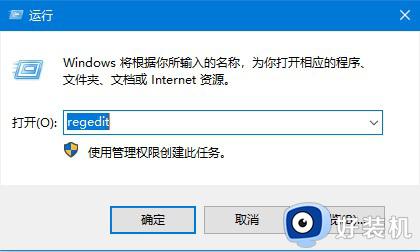
2、进入注册表编辑器后,点击点击左侧的"HKEY_LOCAL_MACHINE\SYSTEM\CurrentControlSet\Control\Video\{C2016678-61EF-4A63-AEDC-F0E05E68A311}\000"。
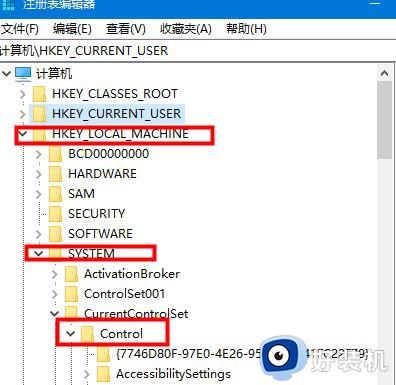
3、找到右侧中的"Acceleration.Level",双击将其打开,如果窗口中的"数值数据"显示为"0"的话就代表已经开启显卡加速了,若"数值数据"为"5"的话则代表完全禁止显卡硬件加速,如果用户想要开启的话将其设置为"0"就可以了。
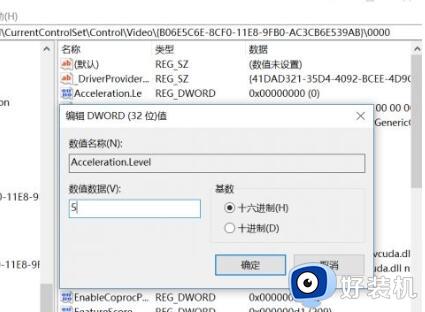
以上就是win10硬件加速在哪里设置的全部内容,如果有不懂的用户,可以根据小编的方法来操作,希望能够帮助到大家。
win10硬件加速在哪里设置 win10硬件加速功能在哪里开启相关教程
- win10的硬件加速在哪 win10的硬件加速在哪里设置
- 在哪里调低win10硬件加速 调低win10硬件加速的图文教程
- 怎么关闭硬件加速win10 win10关闭硬件加速在哪里
- win10如何开启显卡硬件加速 win10开启显卡硬件加速功能的步骤
- win10关闭3d加速有什么影响 如何关闭win10系统中的3d加速功能
- win10 硬件加速gpu计划怎么开 win10开启硬件加速gpu的方法
- 显卡硬件加速怎么开启win10 怎么开启显卡的硬件加速功能win10
- 在win10系统下如何禁用3d加速 win10电脑怎么关闭3d加速
- win10怎么打开gpu加速 win10开启硬件gpu加速的详细教程
- 如何在win10中打开硬件加速图形卡 win10硬件加速图形卡开启方法详解
- win10拼音打字没有预选框怎么办 win10微软拼音打字没有选字框修复方法
- win10你的电脑不能投影到其他屏幕怎么回事 win10电脑提示你的电脑不能投影到其他屏幕如何处理
- win10任务栏没反应怎么办 win10任务栏无响应如何修复
- win10频繁断网重启才能连上怎么回事?win10老是断网需重启如何解决
- win10批量卸载字体的步骤 win10如何批量卸载字体
- win10配置在哪里看 win10配置怎么看
win10教程推荐
- 1 win10亮度调节失效怎么办 win10亮度调节没有反应处理方法
- 2 win10屏幕分辨率被锁定了怎么解除 win10电脑屏幕分辨率被锁定解决方法
- 3 win10怎么看电脑配置和型号 电脑windows10在哪里看配置
- 4 win10内存16g可用8g怎么办 win10内存16g显示只有8g可用完美解决方法
- 5 win10的ipv4怎么设置地址 win10如何设置ipv4地址
- 6 苹果电脑双系统win10启动不了怎么办 苹果双系统进不去win10系统处理方法
- 7 win10更换系统盘如何设置 win10电脑怎么更换系统盘
- 8 win10输入法没了语言栏也消失了怎么回事 win10输入法语言栏不见了如何解决
- 9 win10资源管理器卡死无响应怎么办 win10资源管理器未响应死机处理方法
- 10 win10没有自带游戏怎么办 win10系统自带游戏隐藏了的解决办法
